0x80070008: この Windows Update エラーを修正する方法
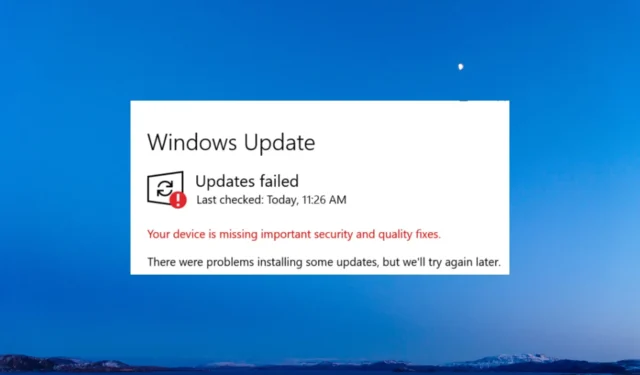
Windows Update エラー 0x80070008 は、OS の更新に失敗したときに発生し、通常は次のメッセージが表示されます: ERROR_NOT_ENOUGH_MEMORY, The system is out of memory. この問題が発生する理由と、Windows Update エラー 0x80070008 を修正する方法を見てみましょう。
Windows の更新時に 0x80070008 エラーが発生するのはなぜですか?
0x80070008 エラーが発生する理由はたくさんありますが、最も重要なものについて説明します。
- メモリが不足しています– メッセージが示すように、アップデートをインストールするのに十分なメモリがありません。
- 接続の問題– インターネット接続が不十分な場合、更新が正しくダウンロードされず、0x80070008 エラー コードが表示されます。
- ディスク容量が不足しています–システム ドライブの容量が不足している可能性があるため、更新プログラムを正しくダウンロードできません。
- システムファイルの破損–システムにファイルが破損している場合、0x80070008 エラーが続きます。
何に直面しているのかがわかったので、以下の解決策を使用してこの問題を修正しましょう.
0x80070008 Windows Update エラーを修正するにはどうすればよいですか?
より複雑なトラブルシューティングに進む前に、問題をより迅速に解決するための予備的なアクションをいくつか実行しましょう。
- ディスク容量を解放し、現時点で必要のないすべてのアプリを閉じてから、アップデートを再度インストールしてみてください。
- ルーターを再起動し、後でアップデートをダウンロードしてインストールしてみてください。
- PC を再起動します。場合によっては、この単純なアクションですべての問題が解決されることがあります。
これらのアクションで問題が解決しない場合は、以下の解決策を適用して 0x80070008 エラーを修正してください。
1. SoftwareDistribution および catroot2 フォルダーを空にします。
- [スタート]ボタンをクリックし、「cmd」と入力して、結果から[管理者として実行]を選択します。
- 次のコマンドを入力して Windows Update サービスを停止し、Enter を押して実行します。
net stop wuauserv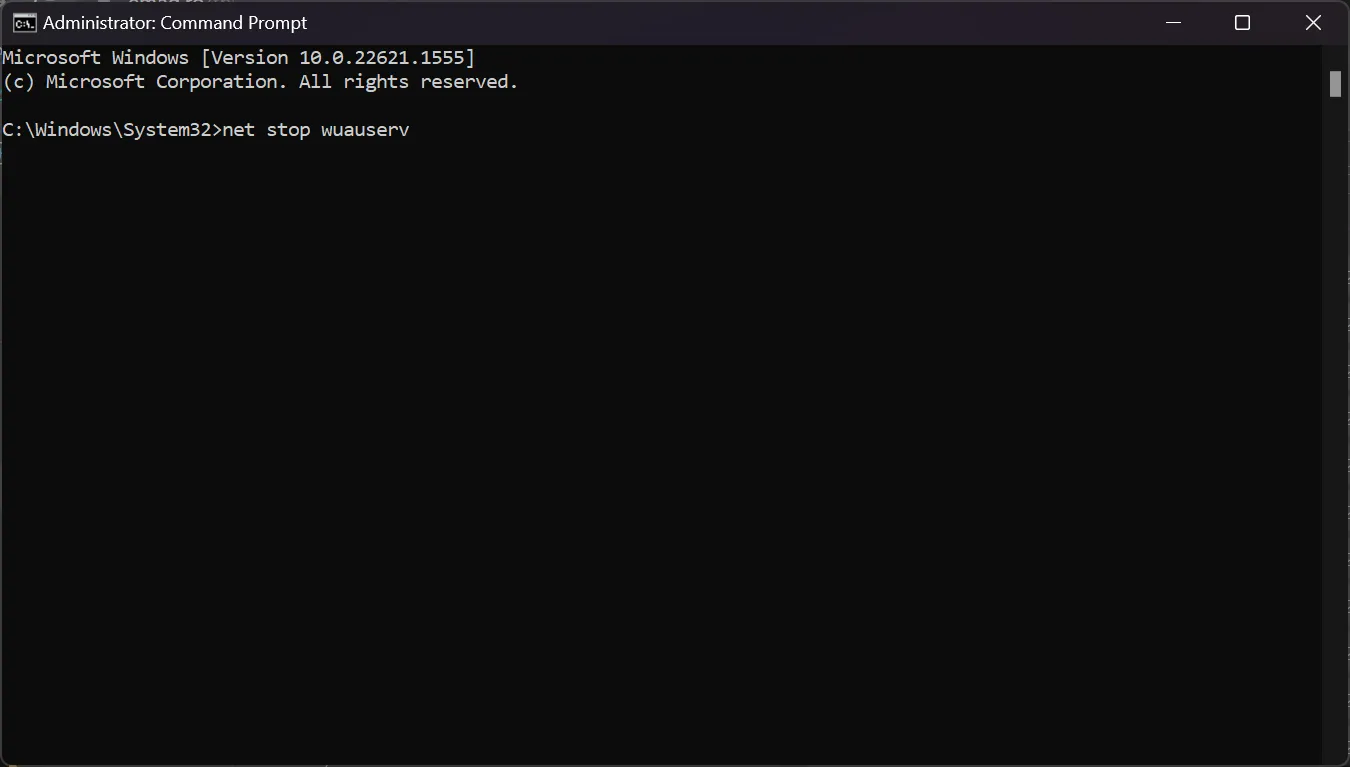
- 次に、次のコマンドを貼り付けて押しますEnter。
net stop bits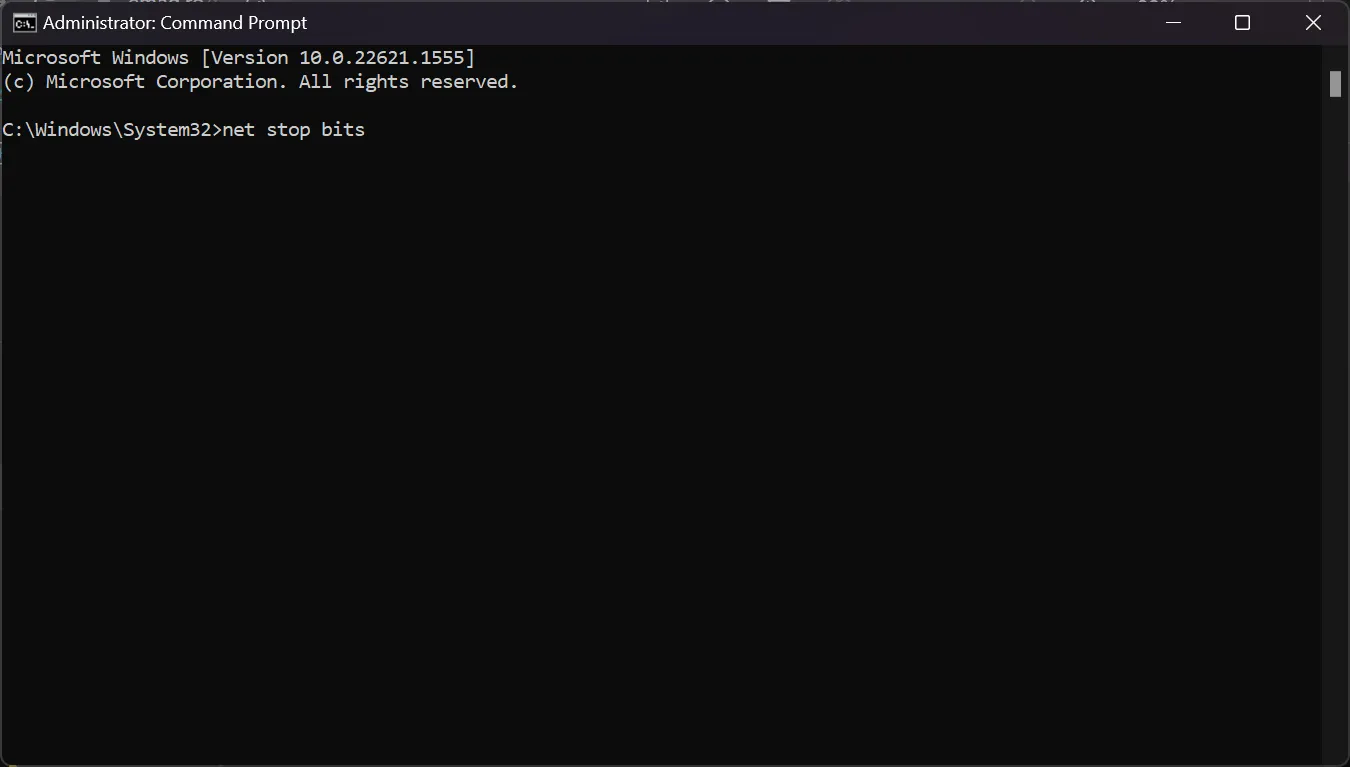
- Windowsキー + を押してエクスプローラーEを開き、次のパスに移動します。
C:\Windows\SoftwareDistribution - フォルダ内のすべてのコンテンツを選択し、ファイルの 1 つを右クリックして [削除]アイコンを選択します。
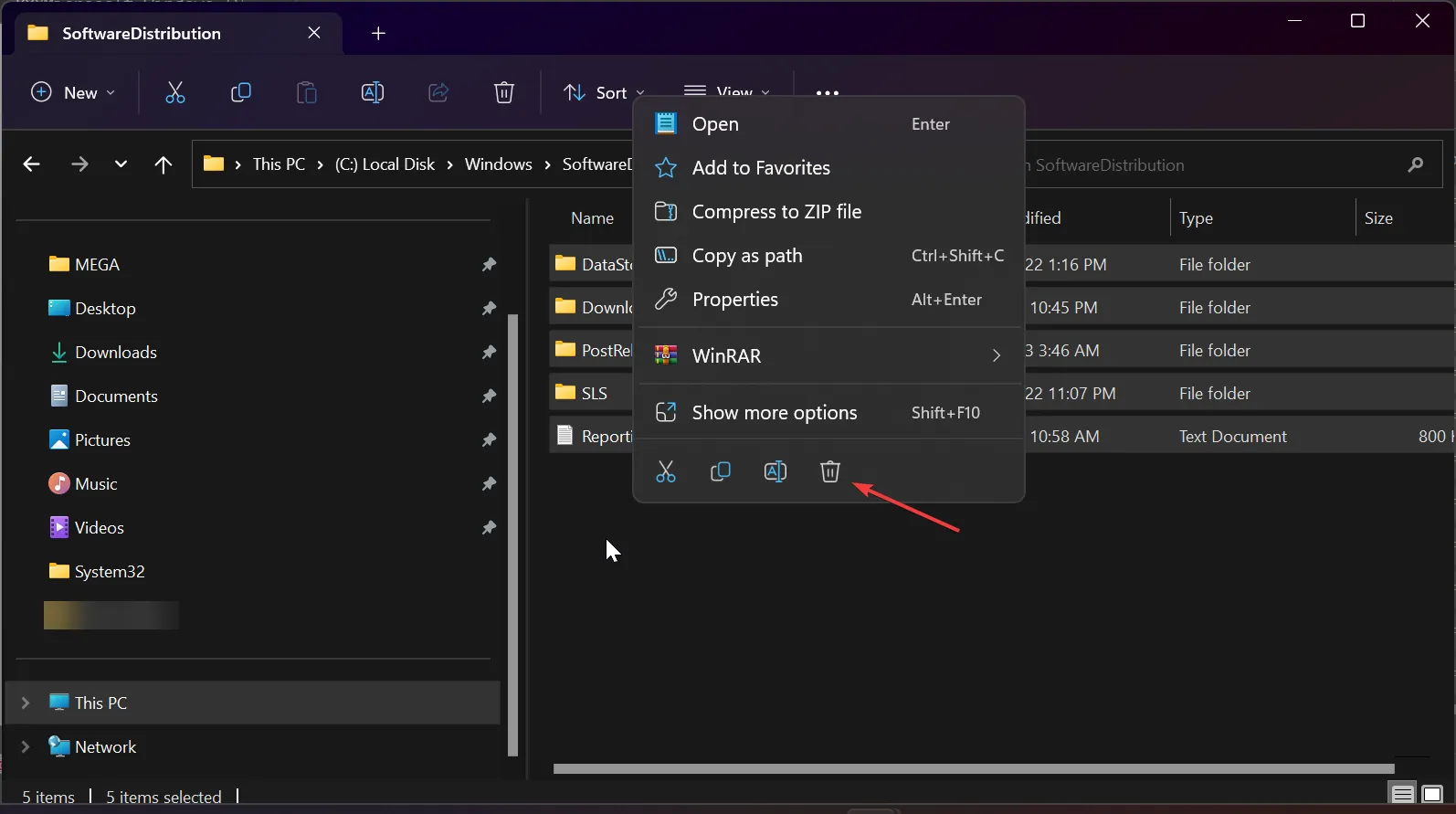
- 次に、次のフォルダーに移動します。
C:\Windows\System32\catroot2 - フォルダ内のすべてのコンテンツを選択し、Deleteキーを押します。
- コマンド プロンプト ウィンドウに戻り、次のコマンドを貼り付けて を押しますEnter。
net start wuauserv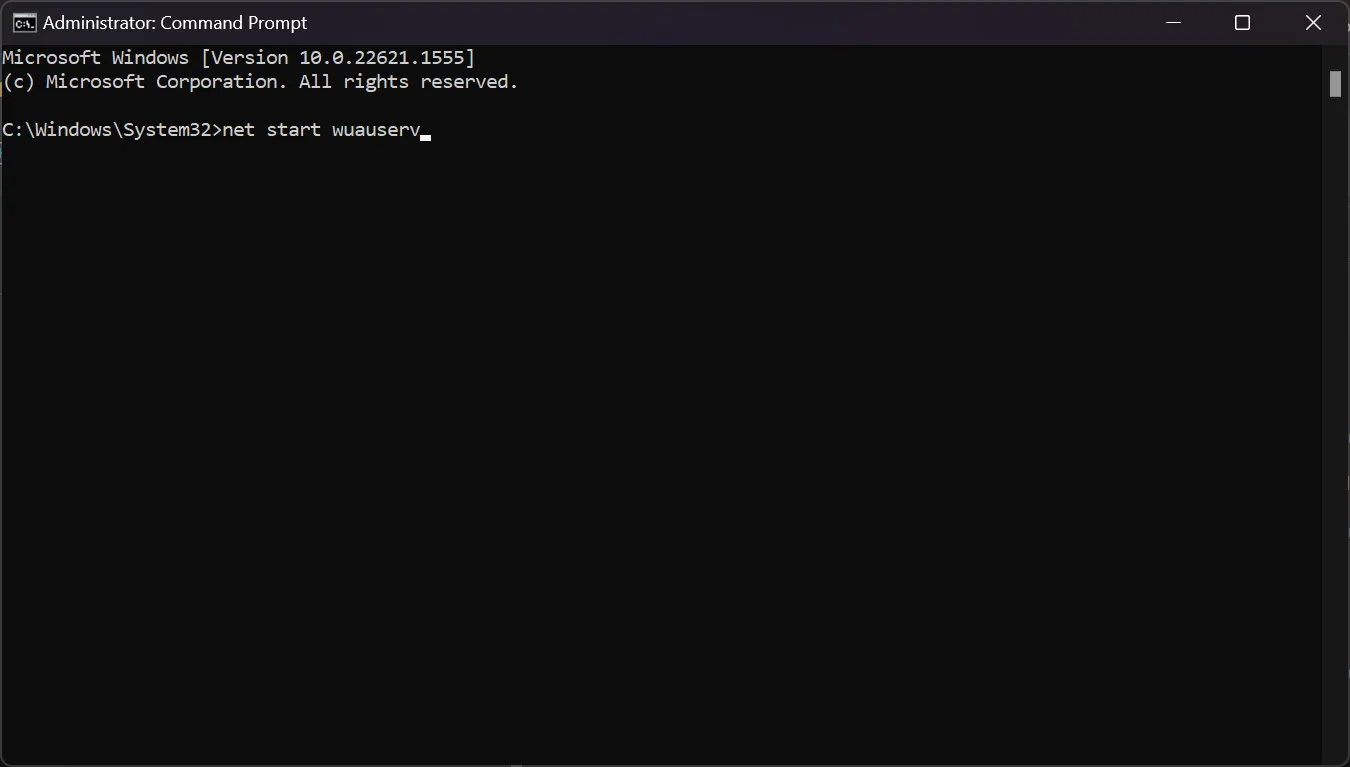
- 次のコマンドを貼り付けて、Enter同様に押します。
net start bits - PC を再起動し、Windows を更新できるかどうかを確認します。
2. Windows Update トラブルシューティング ツールを実行する
- [スタート]ボタンをクリックし、[設定] を選択します。
- [システム]カテゴリで、右側の [トラブルシューティング] をクリックします。
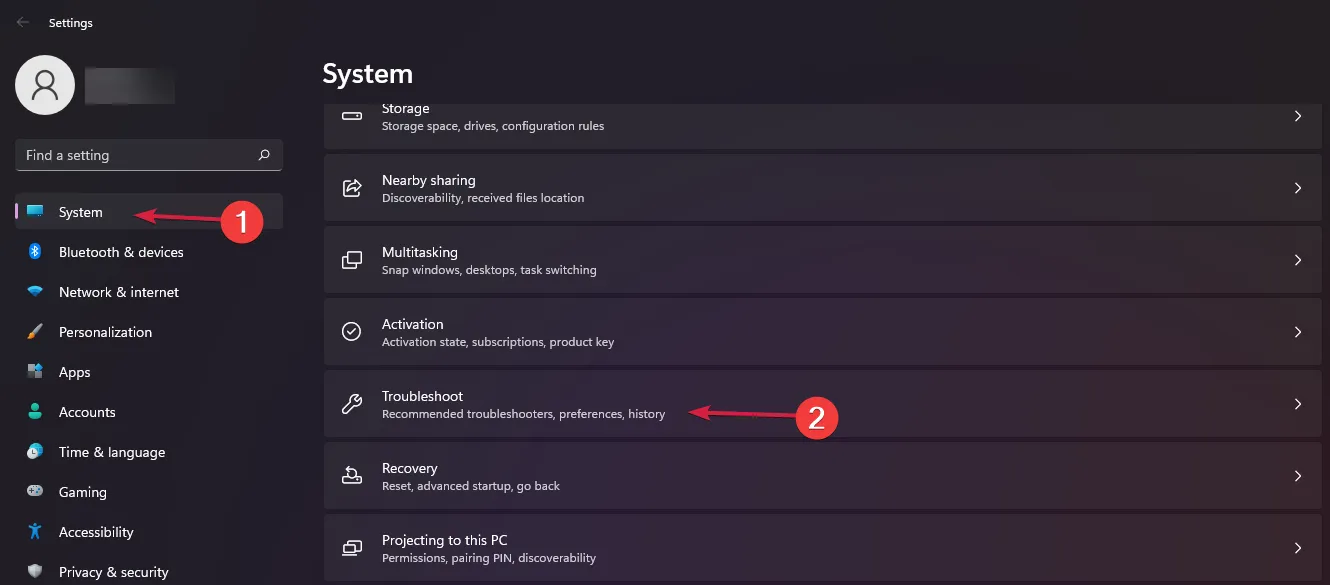
- 次に、オプションのリストから[その他のトラブルシューティング]を選択します。
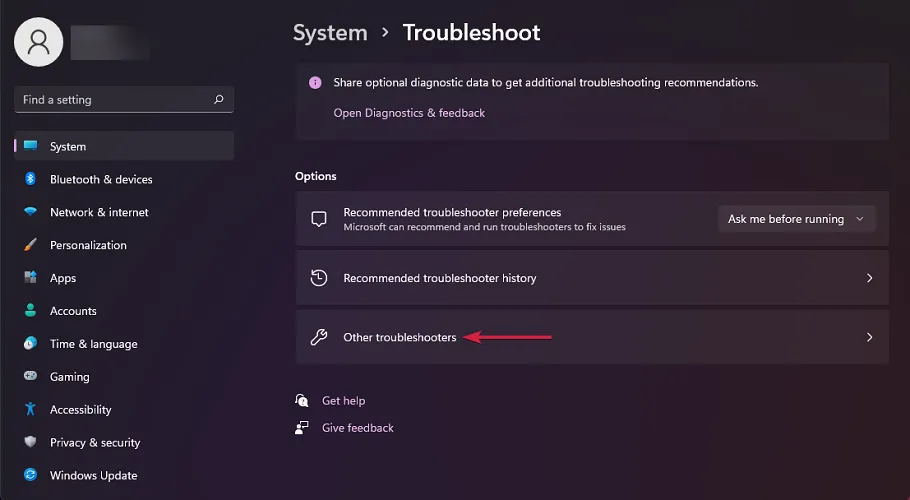
- 最後に、Windows Update トラブルシューティング ツールの右側にある[実行]ボタンをクリックします。
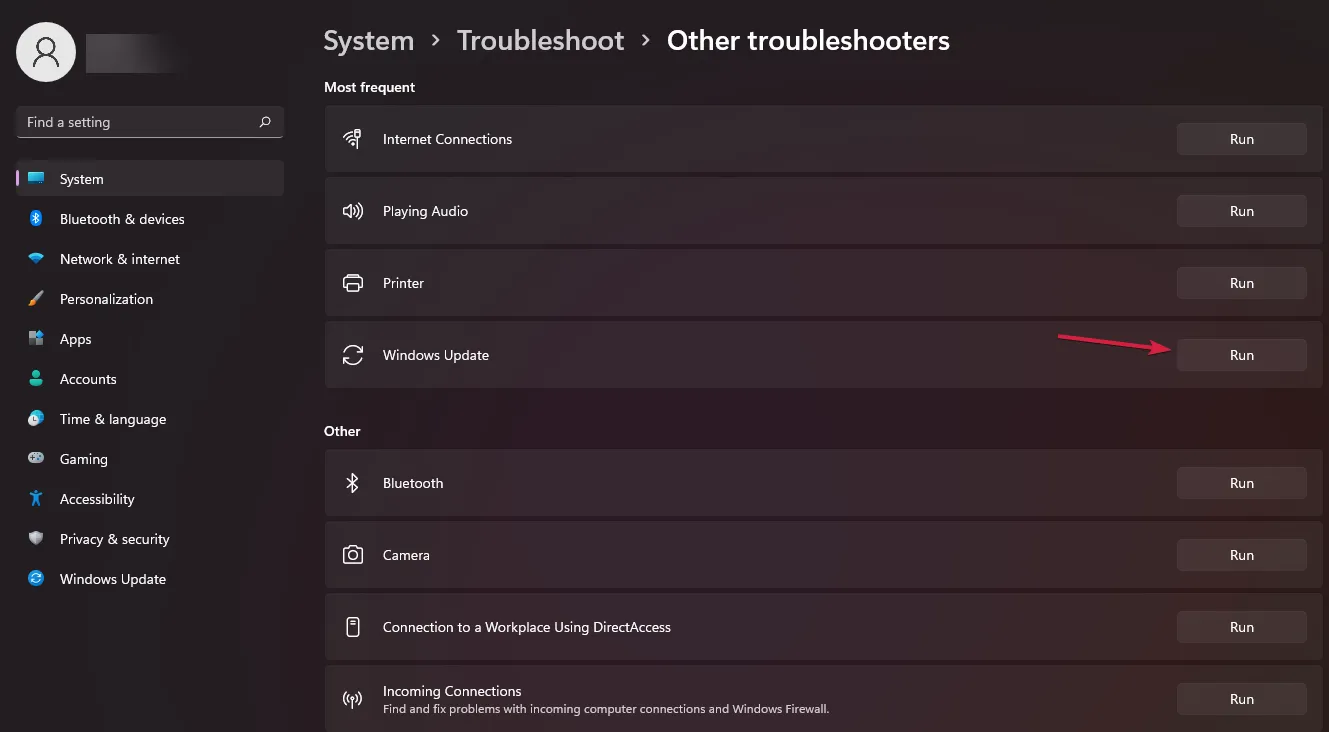
- トラブルシューティング担当者は、更新に関する問題を見つけて修正します。
3. アップデートを手動でダウンロードする
- まず、[設定] の[Windows Update]セクションをチェックして、失敗した更新を確認します。
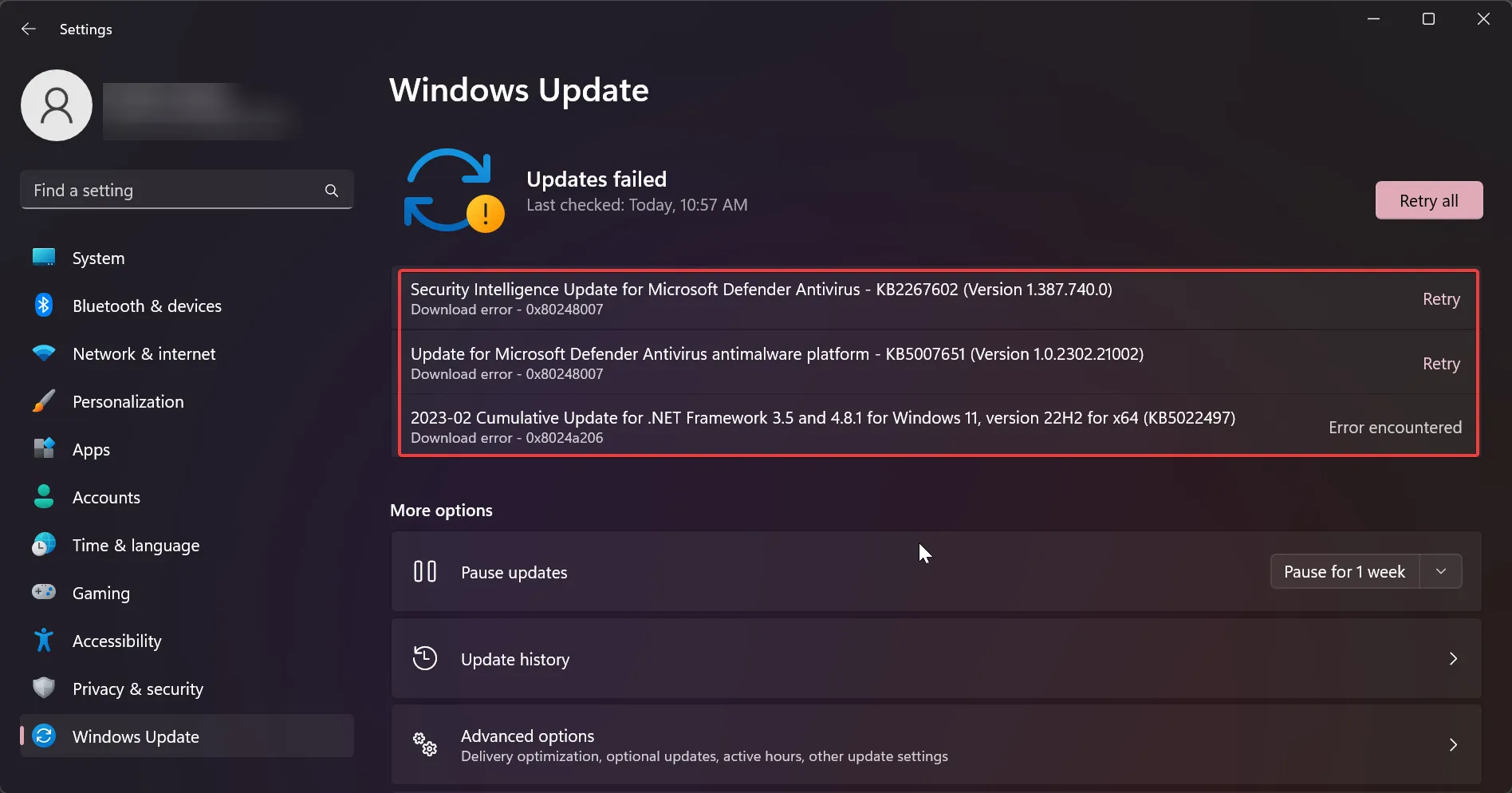
- ここで、Microsoft Update カタログの Web サイトにアクセスして、その特定の更新プログラムを探すか、Windows 11 を検索して、リストに表示されるかどうかを確認します。
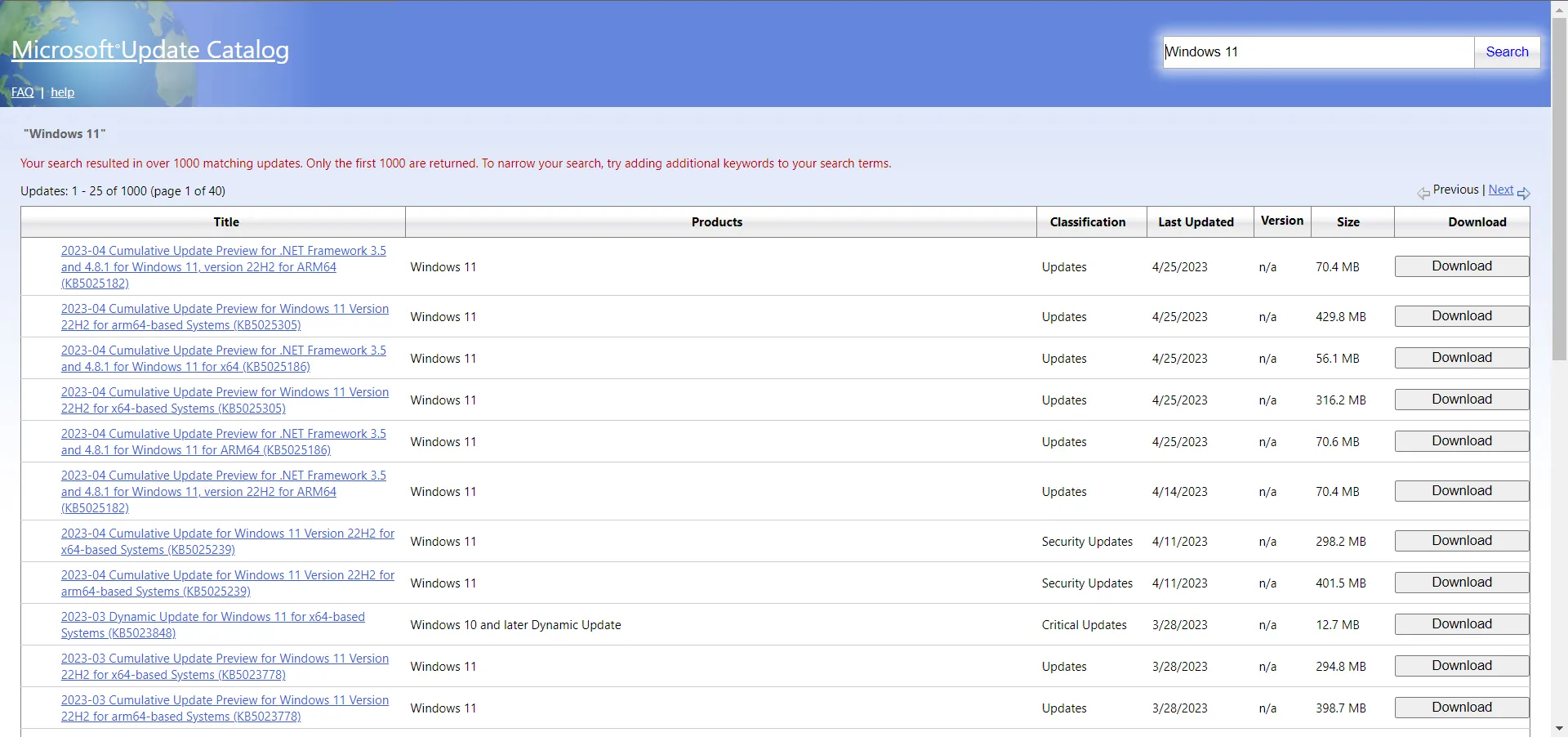
- 次に、その右側にある[ダウンロード]ボタンをクリックし、ダウンロードが完了したらダブルクリックします。
4.ファイアウォールを一時的に無効にする
- タスクバーから[検索]ボタンをクリックし、「windows security」と入力して、結果からアプリをクリックします。
- ここで、ファイアウォールとネットワーク保護を選択します。
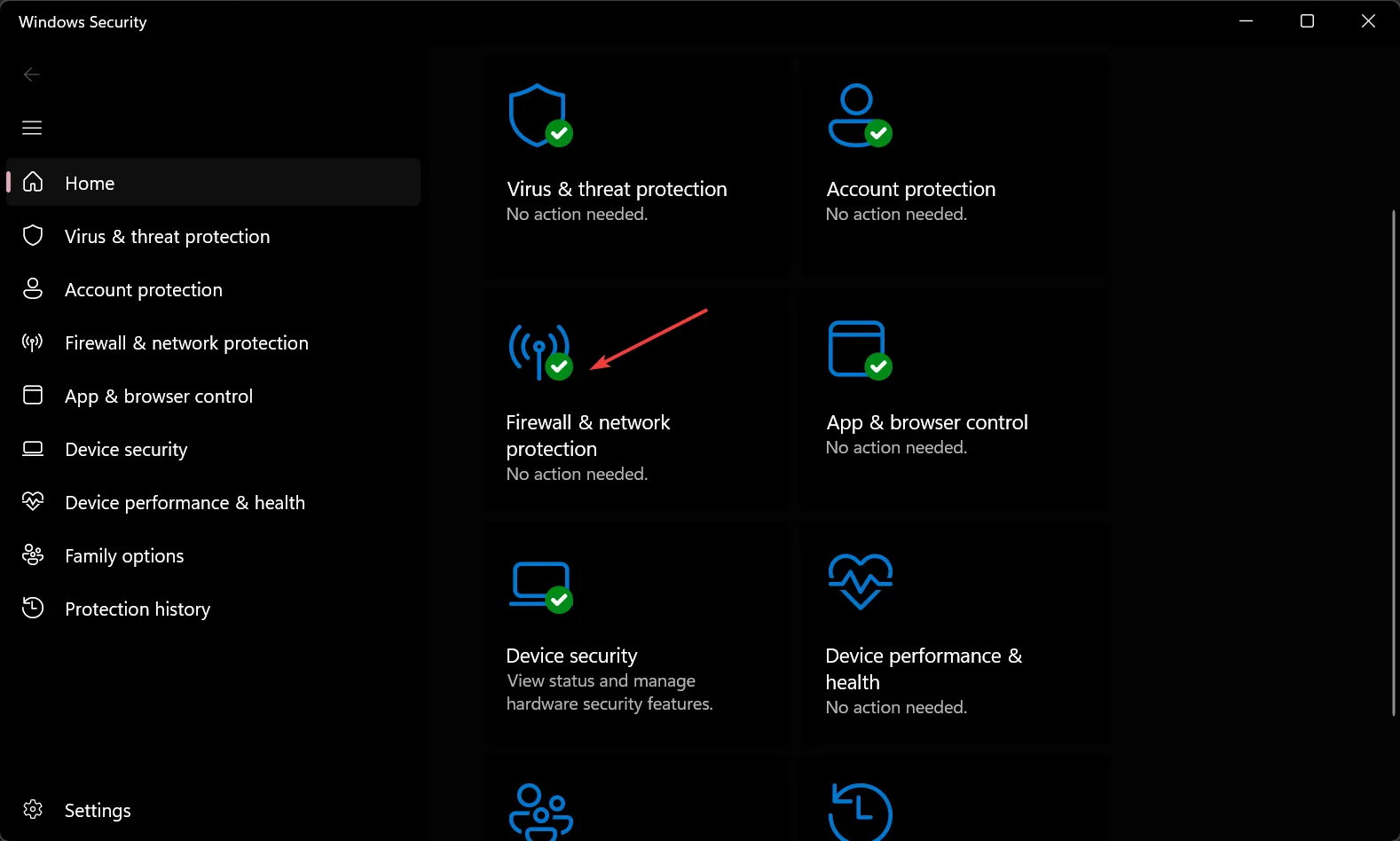
- アクティブなファイアウォールを選択します。
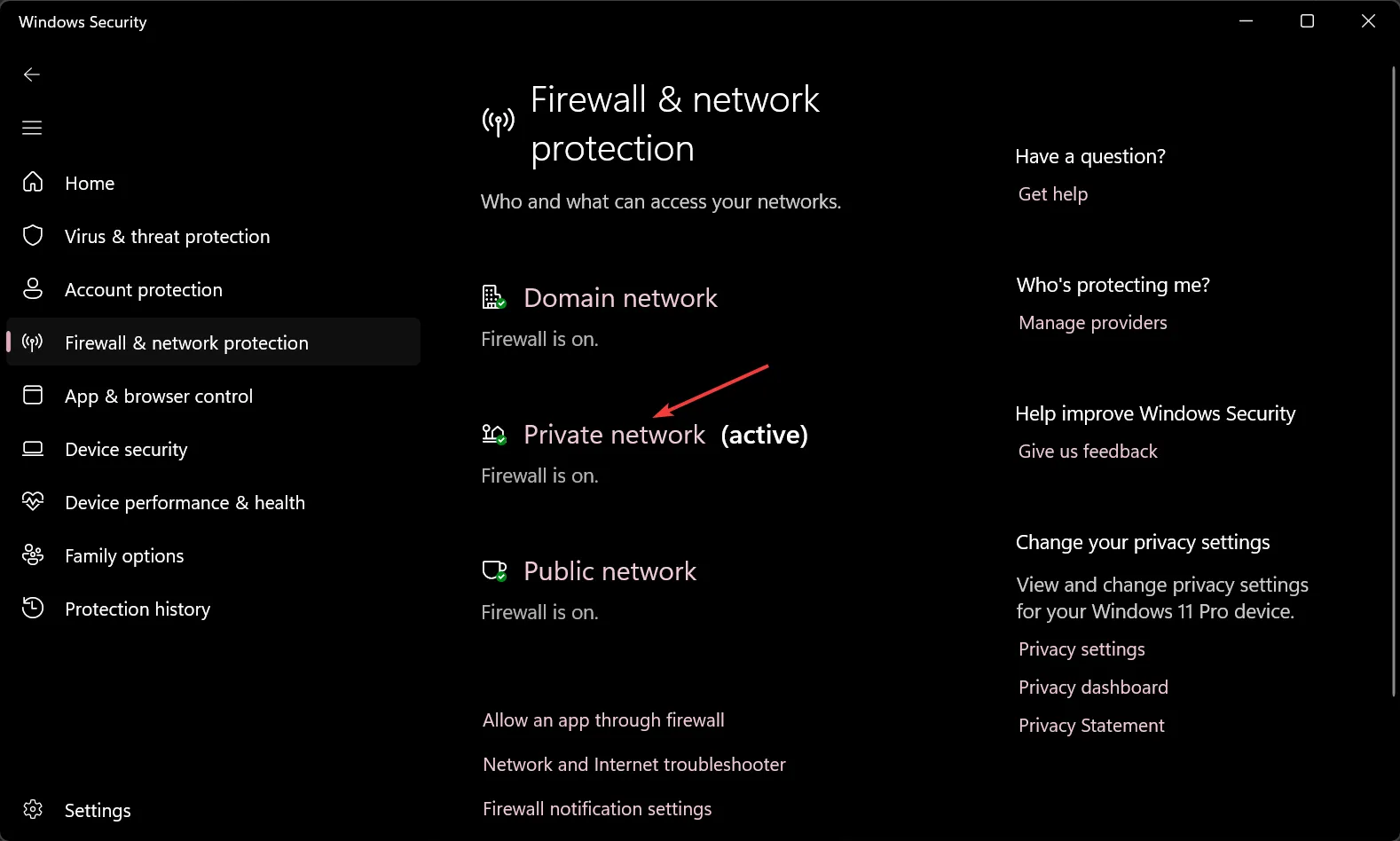
- 最後に、ファイアウォール保護をオフに切り替えます。
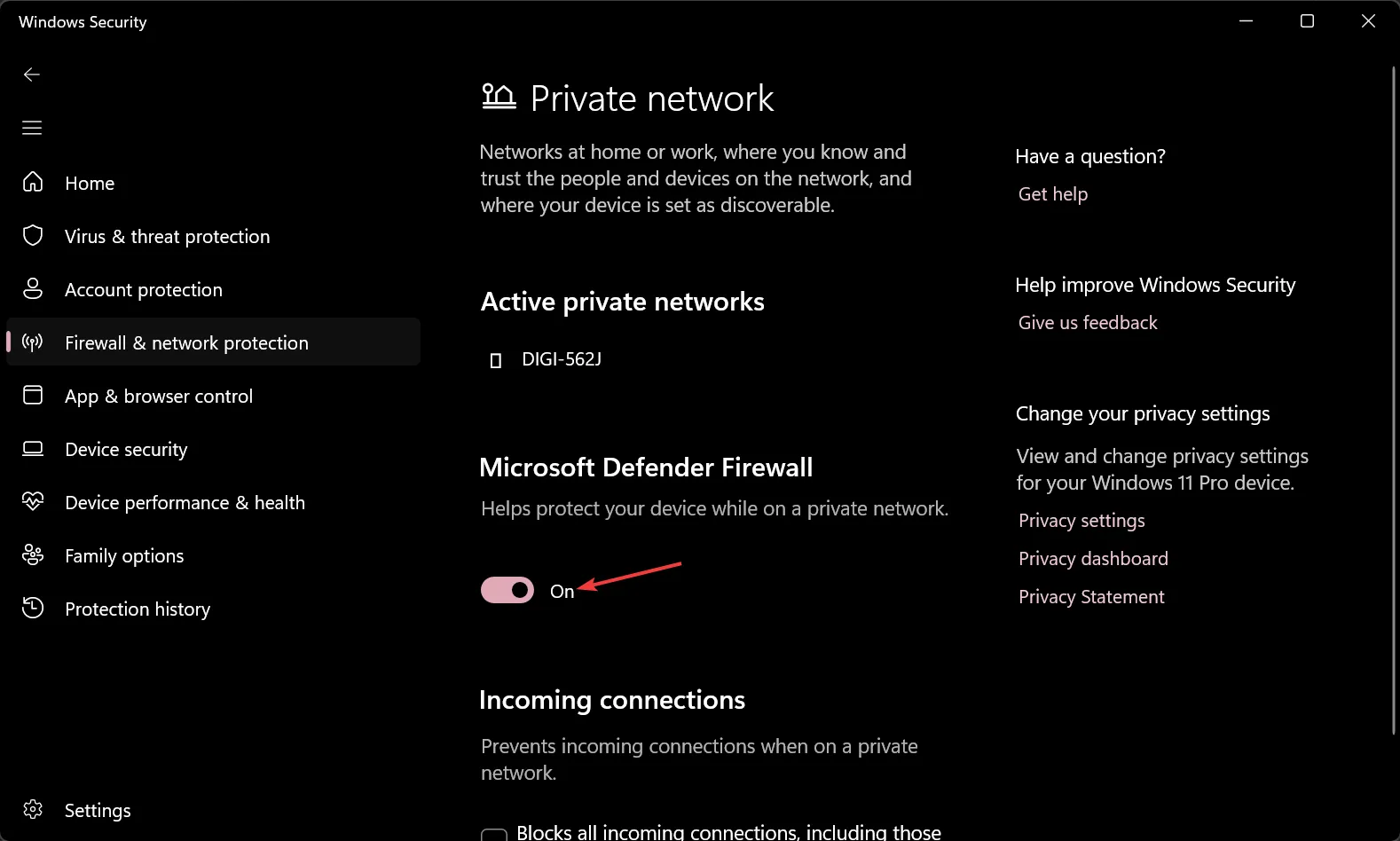
- 今すぐ Windows を更新してみてください。
ウイルス対策によって Windows Update のダウンロードがブロックされる場合があるため、ファイアウォールを一時的にオフにすることをお勧めします。
5. SFC スキャンを実行する
- [検索]アイコンをクリックし、「cmd」と入力して、結果から[管理者として実行]を選択します。
- 次のコマンドを入力するか貼り付けて、Enter を押して実行します。
sfc /scannow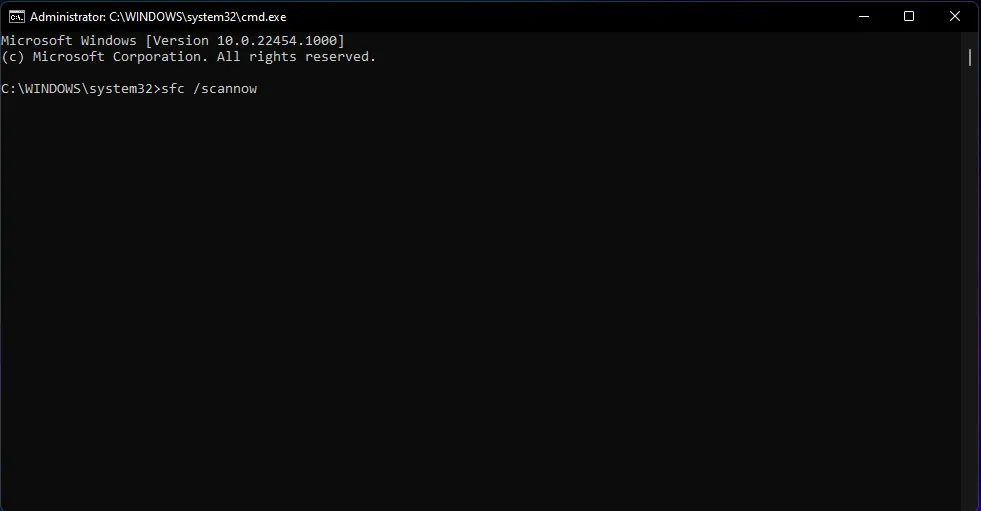
- スキャンが完了するまで待ってから、PC を再起動し、Windows の更新を試みます。
これらは、Windows で Windows Update エラー 0x80070008 を修正するための最良の解決策です。また、上記のすべてのソリューションは Windows 11 および 10 に適用できることも知っておく必要があります。
ご質問やご提案がありましたら、下のコメント セクションでお気軽にお問い合わせください。



コメントを残す